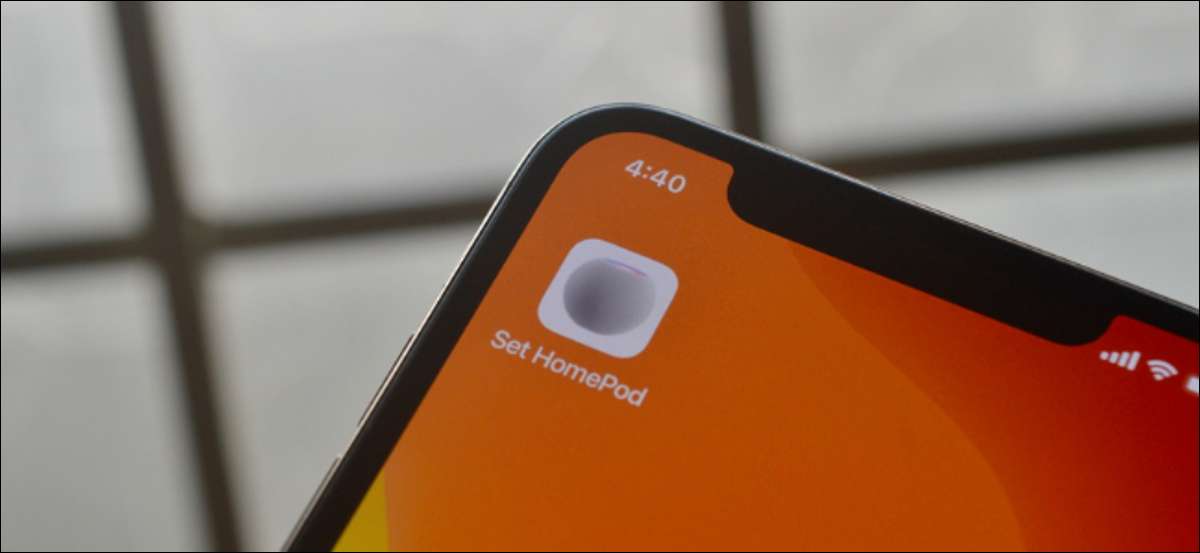
Jika Anda ingin memutar audio iPhone atau iPad langsung ke homeepod atau homeepod mini, Anda dapat mengetuk perangkat Anda di atas speaker pintar atau menggunakan menu Airplay. Tetapi, sebagai alternatif, cara tercepat adalah menggunakan pintasan.
Menggunakan aplikasi pintasan , Anda dapat membuat otomatisasi sederhana yang akan secara instan mengatur homepod mini sebagai perangkat output audio. Setelah diatur, Anda dapat memicu Widget pintasan , atau Anda dapat menambahkannya langsung ke layar beranda Anda.
TERKAIT: Cara menemukan dan menginstal pintasan pihak ketiga di iPhone dan iPad
Buat pintasan tujuan pemutaran untuk homepod
Mari kita mulai dengan membuat jalan pintas itu sendiri. Buka aplikasi "Pintasan" di iPhone atau iPad Anda.
Kemudian, dari tab "My Portcuts", ketuk tombol "+" dari sudut kanan atas untuk membuat pintasan baru.

Di sini, ketuk tombol "Tambahkan Tindakan".

Cari dan tambahkan tindakan "Set Playback Destination".
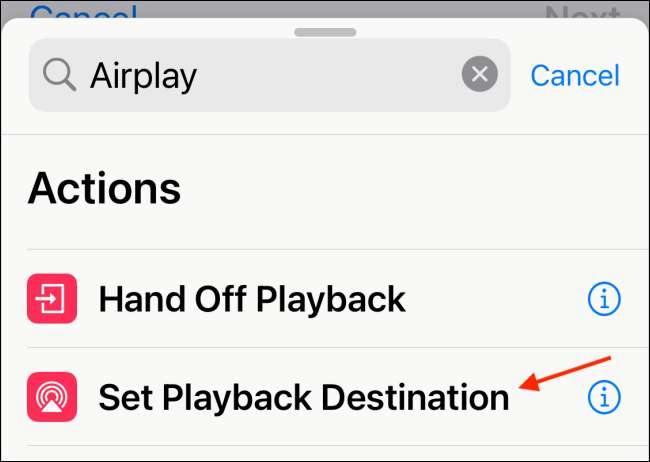
Ketuk tombol "iPhone".
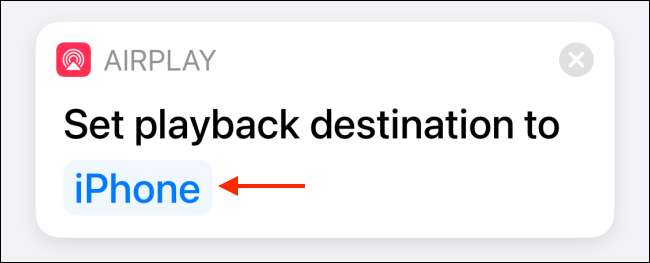
Di sini, pilih Homepod atau Homepod Mini Anda.
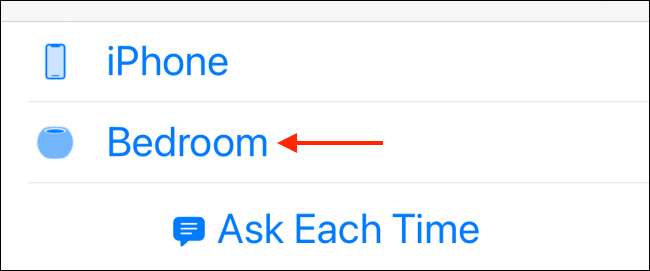
Sekarang, ketuk tombol "Next" dari atas layar perangkat Anda.
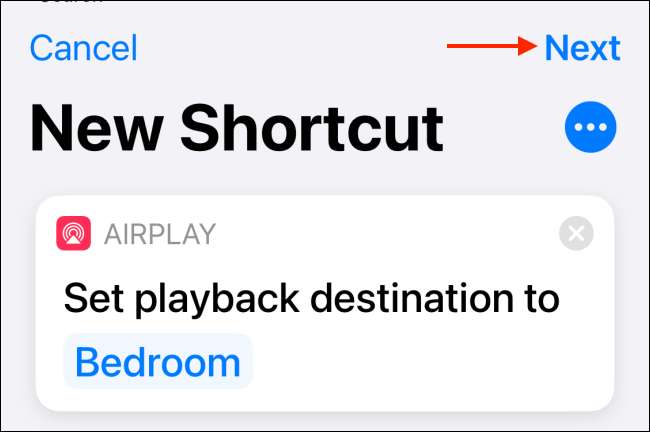
Berikan pintasan nama yang dapat dikenali (kami menggunakan "set homepod.") Dan ketuk tombol "Selesai".
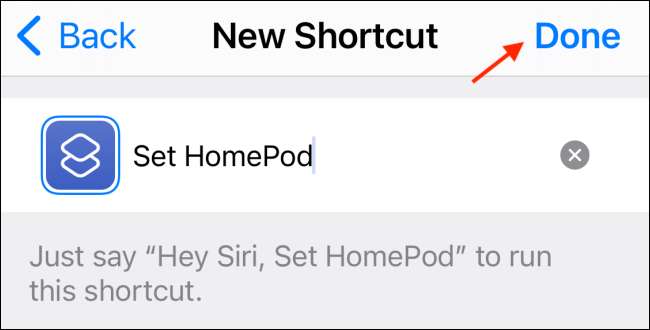
Sekarang, ketika Anda mengetuk pintasan "set homepod" dari aplikasi pintas saat Anda berada di dekat speaker pintar Anda, iPhone atau iPad Anda akan langsung mengatur homepod atau homeepod mini sebagai output audio.

Tambahkan pintasan output homepod ke layar beranda Anda
Pintasan tidak akan membuat Anda sangat baik jika hanya duduk di aplikasi pintasan. Cara terbaik untuk menggunakannya adalah untuk mendapatkan keluar di layar beranda . Dengan begitu, Anda dapat mulai streaming audio iPhone atau iPad Anda ke homepod atau homeepod mini hanya dalam satu ketukan (sebagai pintasan layar beranda memicu di latar belakang, tanpa membuka aplikasi pintasan).
TERKAIT: Cara menggunakan pintasan langsung dari iPhone dan iPad Home Screen
Untuk memulai, buka aplikasi "Pintasan". Kemudian, dari pintasan "Set HomePod", ketuk tombol Menu Tiga-Dot.
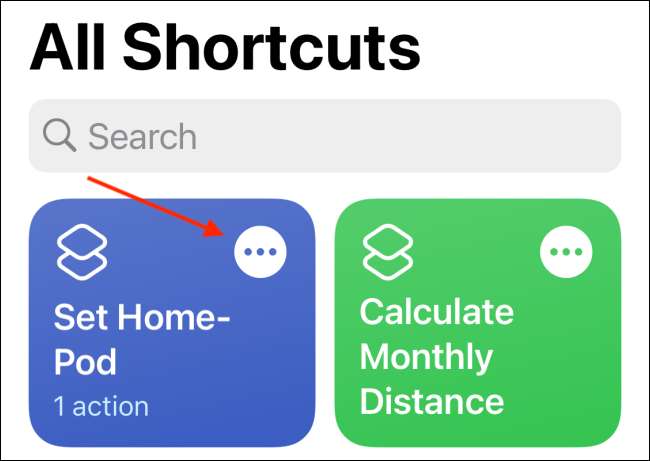
Di sini, pilih tombol Menu Tiga-Dot dari sudut kanan atas.
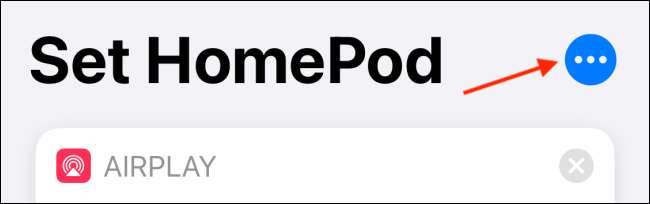
Ketuk tombol "Tambah ke Home Screen".
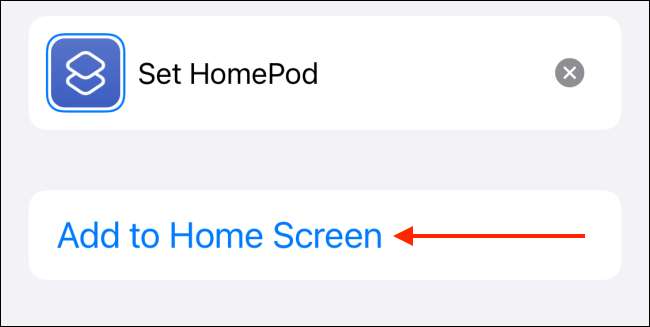
Dari sini, Anda dapat mengubah nama atau ikon pintasan. Bahkan, Anda dapat menggunakan gambar atau ikon apa pun dari web. Ketuk ikon dan pilih opsi "Pilih Foto".
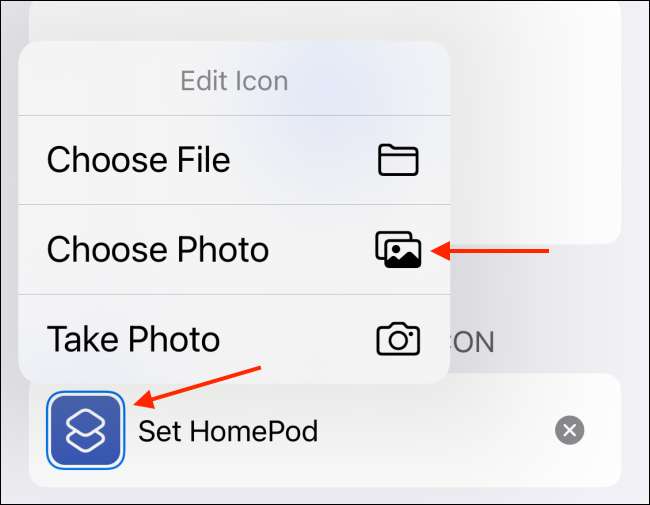
Kemudian pilih gambar dari gulungan kamera Anda.
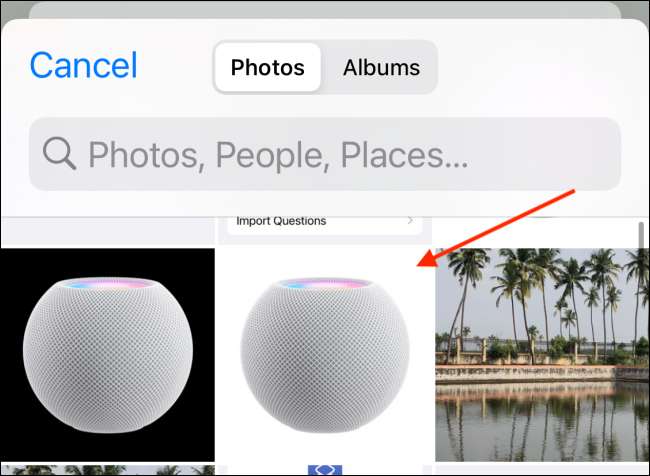
Dari pratinjau, ketuk tombol "Pilih".
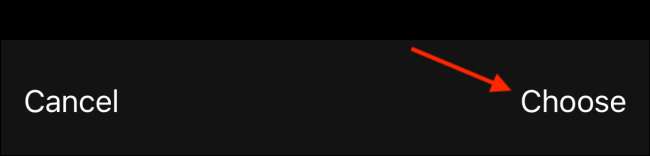
Akhirnya, ketuk tombol "Tambah" yang ditemukan di sudut kanan atas.
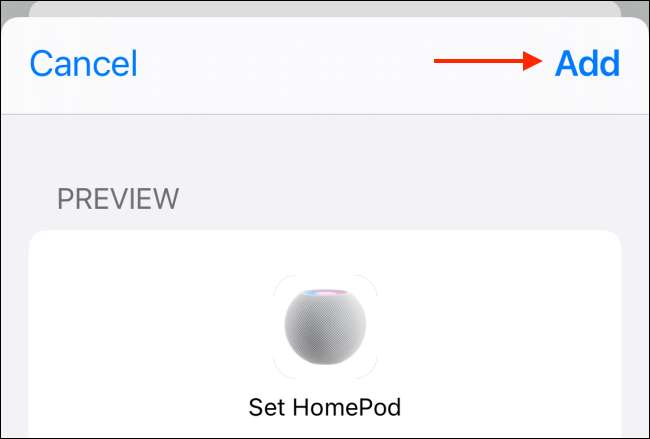
Pintasan akan ditambahkan ke layar beranda iPhone atau iPad Anda. Anda dapat memindahkan ikon pintasan ke tempat yang nyaman (kami merekomendasikan layar beranda pertama.).
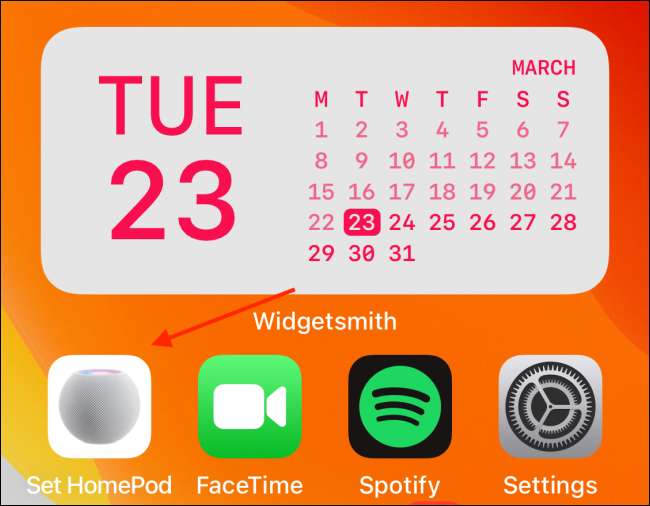
Dan Anda sudah siap. Cukup ketuk ikon pintas dari layar beranda Anda untuk langsung mengalirkan audio ke homepod atau homeepod mini Anda.
Ingin menyelesaikan lebih banyak di iPhone? Menggunakan Widget layar beranda !
TERKAIT: 10 Widget layar beranda iPhone besar untuk membantu Anda memulai







